Végre itt a sötét téma! Az Android fejlesztői csapat csaknem öt évet töltött azzal, hogy sötét témákkal ugrattak minket a fejlesztői előzetesekben, hogy csak akkor rángassák el, amikor zuhan az eső, de Android 10, A Dark téma hivatalosan itt van, hogy maradjon, és be- és kikapcsolása abszolút szellő.
A sötét téma bekapcsolása a Beállításokból
- Nyisd ki Beállítások.
- Koppintson a Kijelző.
-
Koppintson a Sötét téma kapcsolóval kapcsolja be.


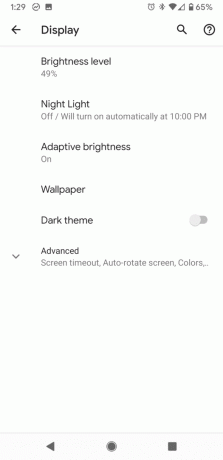
Sötét téma hozzáadása a Gyorsbeállításokhoz
Nem kell minden alkalommal belemenni a Beállításokba, amikor be- vagy kikapcsolni szeretné - erre van egy gyorsbeállítás. Alapértelmezés szerint nem adja hozzá a Gyorsbeállításokhoz, de könnyen hozzáadható.
- Húzza le a a képernyő tetején kétszer a Gyorsbeállítások megnyitásához.
- Koppintson a ceruza a Gyorsbeállítások árnyék bal alsó sarkában.
-
Húzza a Sötét téma váltson az alsó menüből a Gyorsbeállítások gomb sorrendjébe.

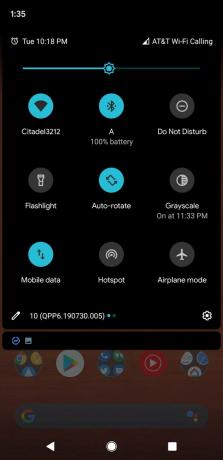

Mostantól lefelé csúsztathatja a Gyorsbeállítások menüben a Sötét téma be- és kikapcsolásához, ha szükséges.
Hogyan állítsuk be a rendszer akcentus színét
A rendszer hangsúlyos színe egyike azoknak a dolgoknak, amelyekkel csak a korábbi Android verziókban kellett élnie, de a Fejlesztői előzetes az Android 10-hez, amikor egy kicsit megcsináltuk, végül több akcentussal választhattunk ásás. Jelenleg nyolc akcentussal lehet választani, és így találhatja meg őket:
A Verizon a Pixel 4a készüléket mindössze 10 USD / hó áron kínálja az új Unlimited vonalakon
- Nyisd ki Beállítások.
- Lapozáshoz koppintson az aljára Telefonról.
-
Görgessen lefelé a koppintáshoz Android verzió.



- Koppintson a építési szám 7-szer.
- Ha elégszer megérintette, megjelenik egy pirítós üzenet, amely szerint Ön most fejlesztő. Koppintson a vissza nyíl kétszer a bal felső sarokban a fő Beállítások menübe való visszatéréshez.
- Koppintson a Rendszer.
-
Koppintson a Fejlett.

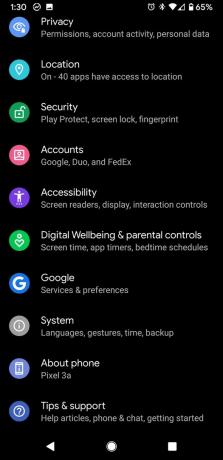

- Koppintson a Fejlesztői beállítások.
- Görgessen az aljára, és koppintson a ikonra Kiemelés színe.
-
Koppintson a szín vágysz.

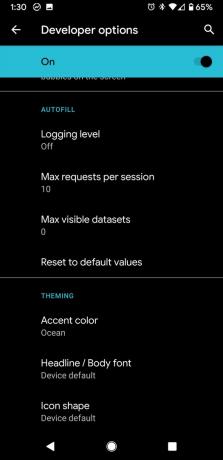

Kiemelő színbeállítások világos és sötét témákban
Inkább szeretem az Ocean-t, de ebben a pillanatban a témák színei nagyon sokfélék állnak rendelkezésre, legalábbis a színspektrum hűvösebb végén. A legtöbb szín merészebb és élénkebb egy világos témánál, míg a pasztell árnyalatú világos a sötét témában, a kivéve az óceánt - amely mélyebb és sötétebb a világos témában -, és a fekete színt, amely fehérre vált, ha sötét téma van engedélyezve.
Eszköz alapértelmezett (kék)
Ara Wagoner
Ara Wagoner az Android Central írója. Telefonokat témál, és bottal piszkálja a Google Play Zene-t. Amikor nem ír segítséget és útmutatásokat, nem álmodozik a Disney-ről és énekel műsorszámokat. Ha fejhallgató nélkül látja, RUN. Kövesse őt a Twitteren a címen @arawagco.
